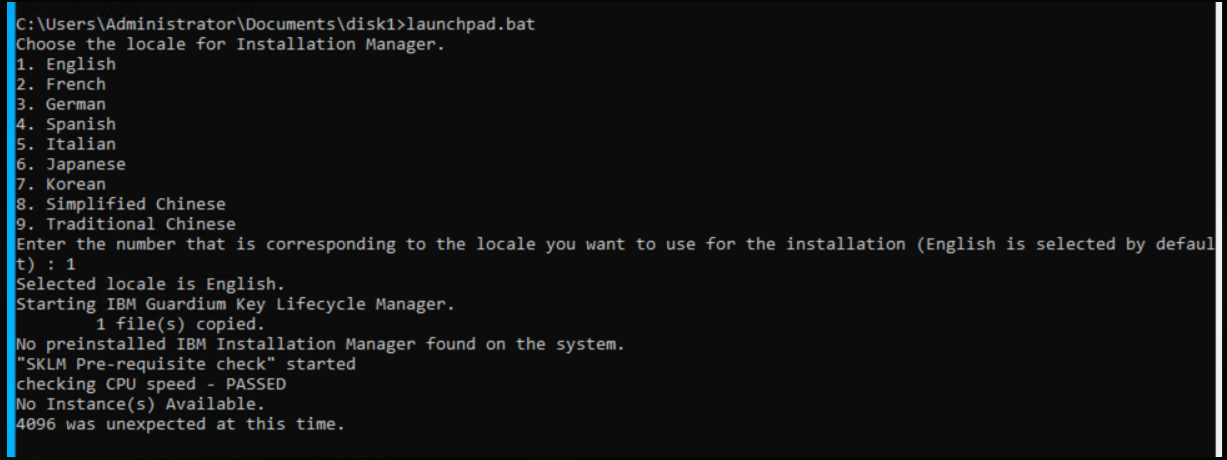1. Secure Boot 상태 확인하기
# sudo mokutil --sb-state

2. 활성화 / 비활성화를 수행
# sudo mokutil --disable-validation
# sudo mokutil --enable-validation

그리고 # Reboot 수행
3. MOK 관리화면에서 Secure Boot 활성화 / 비활성화
- "Change Secure Boot State" 옵션을 선택하고 Enter 키를 누른다.
- 설정한 패스워드의 특정 문자를 입력하라는 메시지가 표시된다.
- 요구하는 문자를 정확히 입력하고 Enter
- No를 선택하여 Secure Boot 비활성화를 확인
- Reboot을 선택하여 다시 시작
4. Secure Boot 활성화 / 비활성화 상태 확인
# sudo mokutil --sb-state

'Linux' 카테고리의 다른 글
| [RHEL] local repository 설정하는 법, dnf reposync 명령어 사용 방법 (0) | 2025.09.21 |
|---|---|
| [RHEL] firewalld, SELinux를 활성화 / 비활성화 하는 방법 (0) | 2025.09.13 |
| [Rocky Linux] ISO 이미지 다운 페이지 (0) | 2025.05.26 |
| [Ubuntu] 22.04 kernel version downgrade 하기(또는 upgrade) (0) | 2025.04.28 |
| [Ubuntu] 22.04 kernel version 정리 (0) | 2025.04.28 |